下記のような文章が出た方のために書きました。
——————————–
このウェブページにアクセスできません
DNS ルックアップでエラーが発生したため、domainname.com にあるサーバーを見つけることができません。DNS は、ウェブサイトの名前をネット アドレスに変換するためのウェブ サービスです。このエラーはほとんどの場合、ネットに接続されていないか、ネットワークの設定が間違っていることが原因です。ただし、DNS サーバーの応答がない、ファイアウォールによって グーグル Chrome からのネットワーク アクセスがブロックされている、などの原因で発生する場合もあります。
エラーコード: DNS_PROBE_FINISHED_NXDOMAIN
もしくは
エラーコート: DNS_PROBE_FINISHED_BAD_CONFIG
——————————–
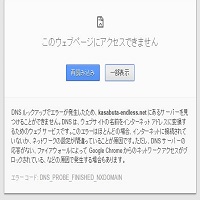
「ネットが急につながらなくなる」
大体納期の短い仕事をしている時に限ってそうなったりします(笑)
いろいろなことが原因でネットはつながらなくなるのですが、今回は僕の会社から「ネットがつながらない」とSOSの電話があったので、手順を追ってどうやって解決をしたのかというのをご紹介したいと思います。
現場に到着して、まずネットにつながるかどうかをチェック。
ブラウザを立ち上げて「ヤフー」を立ち上げました。
すると。。。下記のような画面になりました。
普段出てくるネットに繋がらないという画面とは少し異なります。
というか、DNSサーバ落ちてるんじゃ?
という疑いがむくむくと湧いてきますw
そこまであたりをつければ、あとは簡単に調べられました!
このDNSサーバの自動取得を、手動で自分で設定してしまうんです。
設定するのは、グーグルが無料で提供しているパブリックDNSサーバです。
IPv4の場合は、
優先DNSサーバー:8.8.8.8
代替DNSサーバー:8.8.4.4
IPv6の場合は、
優先DNSサーバー:2001:4860:4860::8888
代替DNSサーバー:2001:4860:4860::8844
となります。
IPv4、IPv6はネットの接続方法の違いです。
従来IPアドレスは4桁の数字(IPv4)であらわされてきましたが、それではそのうち数が不足すると思われるので、新しく16桁であらわされるIPv6ができたとのこと。
ええ、わたしもあんまりよく分かってませんw
とりあえずわたしは、このIPv4のほうを設定してみます。
Windows7でのやり方をザックリ説明すると、
「コントロールパネル」
↓
「ネットワークトネット」
↓
「ネットワークと共有センター」
↓
左側の、「アダプターの設定変更」
↓
「ローカルエリア接続」をダブルクリック
↓
動作状況の「プロバティ」
↓
「この接続は次の項目を使用します」の中から、「ネット プロトコル バージョン 4 (TCP/IPv4)」を選択、「プロバティ」をクリック。
↓
ここで入力画面になります。
変更するところは下のほうです。
おそらく「DNSサーバーのアドレスを自動的に取得する」になっていますので、これを「次のDNSサーバーのアドレスを使う」にチェックを切り替えます。
そしてそれぞれの項目に、グーグルのパブリックDNSサーバーのアドレスを入力します。
「OK」を押せば、これで完了!!
「お願いこれで繋がって!!」と祈るような気持ちでChromeを立ち上げると、見事ネットに接続できました!!
いや~、長い道のりでしたw
で、ひとしきり浮かれたあと、ふと気付きました。
「あれ、このやり方、わたし昔試したことあるな。
確か2つ前くらいのパソコンで・・・」
と・・・
ええ。すっかり忘れていましたが、実は昔、同じようにネットに接続できなくなったときに、こんなふうに自分でDNSサーバを設定したことがあったんです。
自分のあまりのアホさに愕然としましたよw
言い訳をさせてもらうと、そのときは確か、それでも問題は解決しなかったんですよね。失敗した方法だったので、記憶も薄かったわけです。結局そのときは、パソコンの故障でした。
まさかその失敗した方法が、今回成功するとは意外でした!
まぁ状況が違うわけですから、そういうことがあるのは当たり前なんですけどね。むしろ失敗を覚えていないという自分の性質には、大いに問題があるようなきもしますが。
そんなわけで長々と書いてきたのは、こういうことがあるためです。
わたしが失敗した方法で解決できる方もおられると思いますので、とりあえず色々試せるようにと、事細かに書いておきました。

